Para configurar una cuenta de correo en Windows Vista Mail sigue los pasos que te indicamos a continuación de forma gráfica.
1.- Abre el programa. En el Menú, selecciona la sección "Herramientas" y después la opción "Cuentas...", como se muestra a continuación:
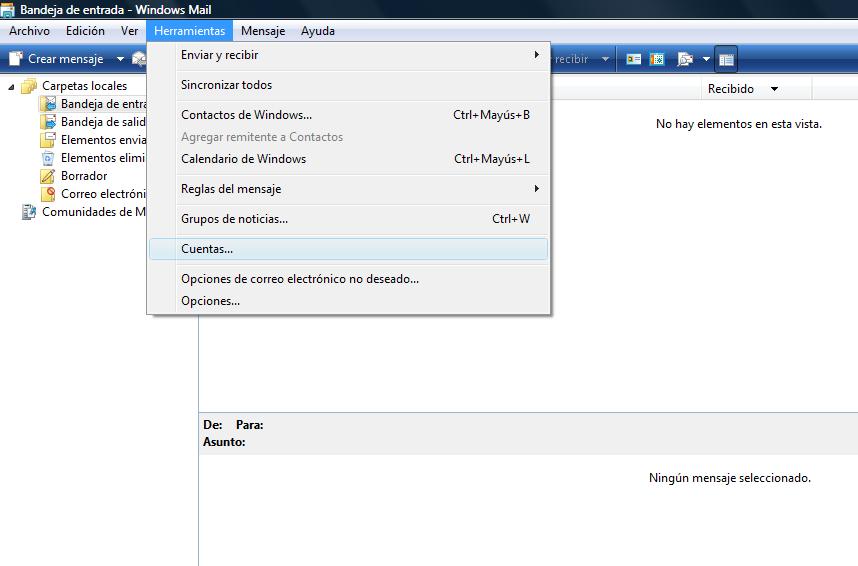
2.- En la siguiente ventana selecciona "Agregar..." para comenzar la configuración de una nueva cuenta de correo:
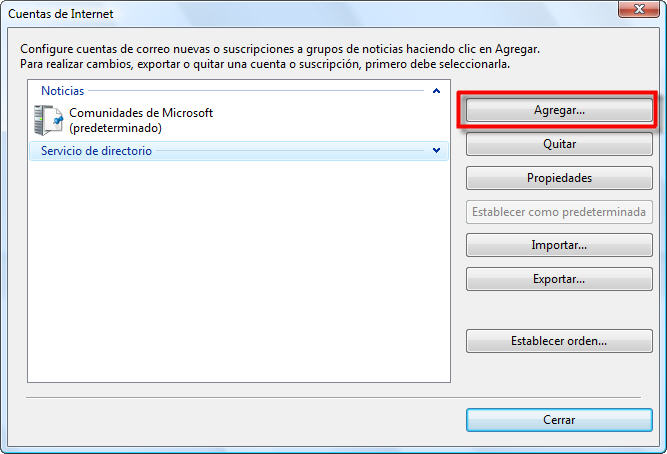
3.- En la siguiente ventana selecciona la opcion "Cuenta de correo electrónico":
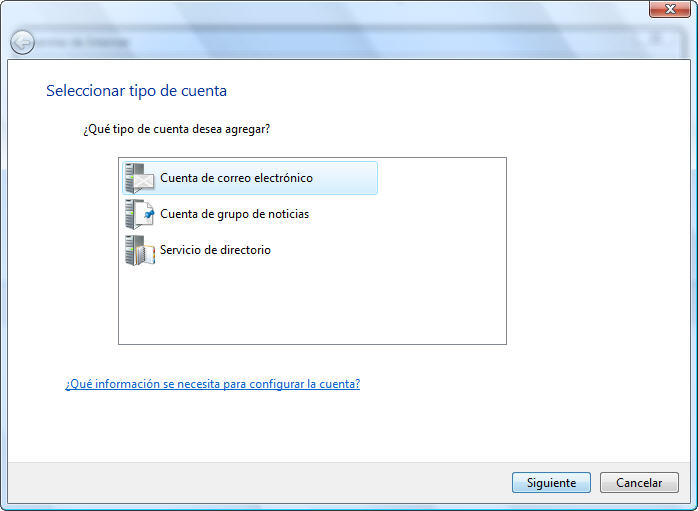
4.- En la ventana que se muestra a continuación indica el nombre que quieres que se muestre cuando envíes un e-mail:
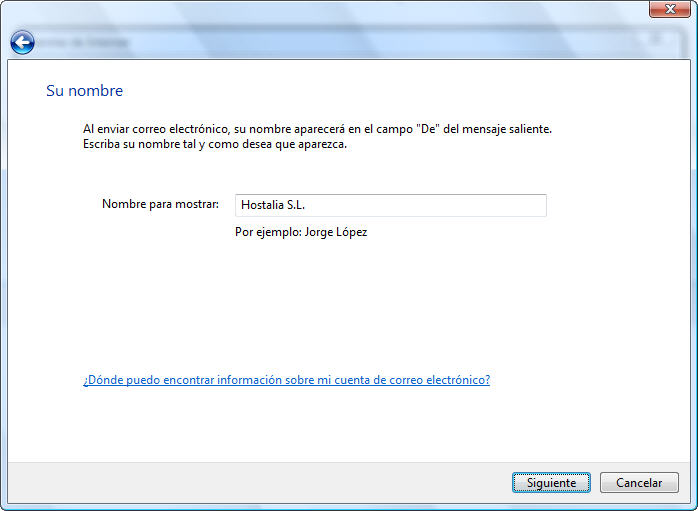
5.- A continuación escribe el nombre de tu cuenta de correo COMPLETA:
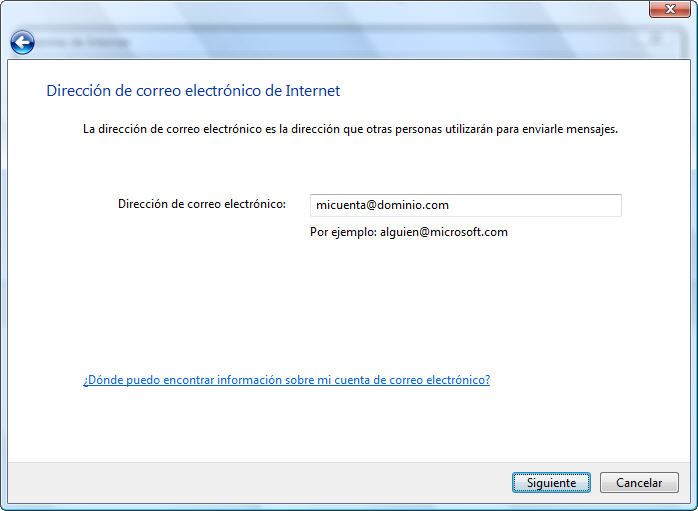
6.- El nombre del servidor entrante y saliente son mail.tudominio.com, ten en cuenta que debes marcar la casilla "El servidor de salida requiere autenticación" como se puede ver a continuación":
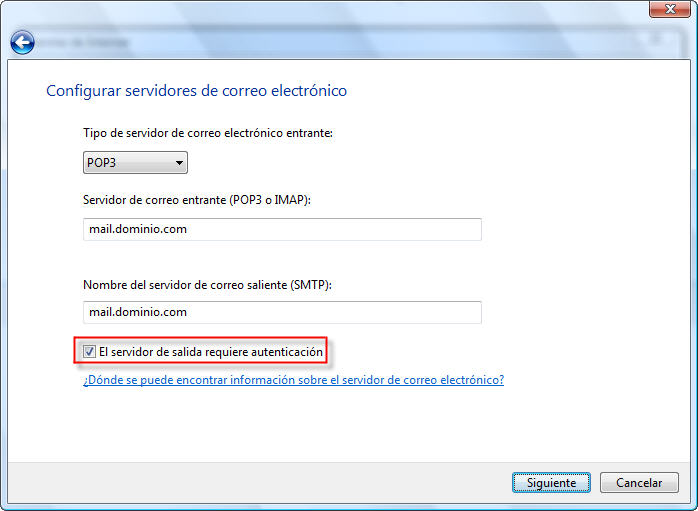
7.- En la siguiente ventana indicaremos como nombre de usuario la cuenta de correo COMPLETA y la contraseña de ésta:
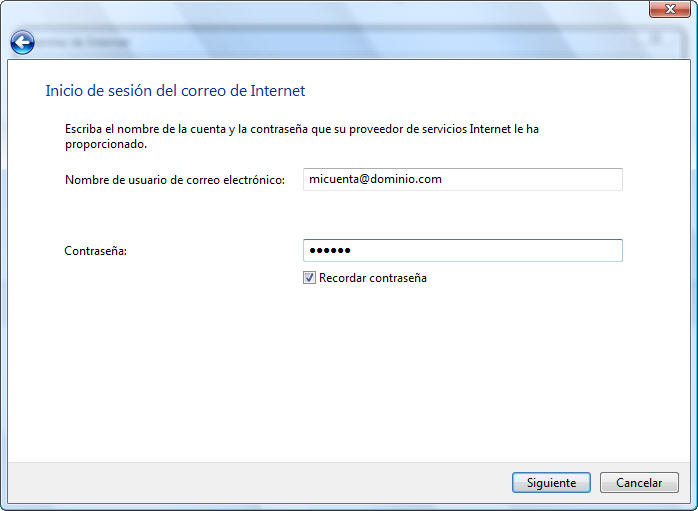
8.- Tras finalizar accede a las propiedades de la nueva cuenta creada:
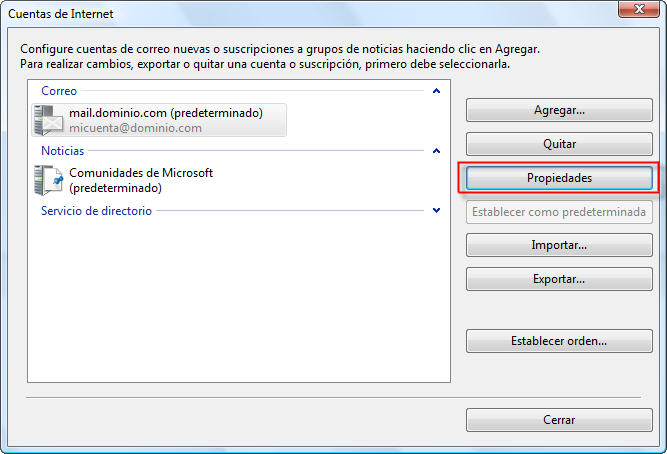
9.- En la pestaña "opciones avanzadas" debes indicar como puerto del correo saliente el 587:
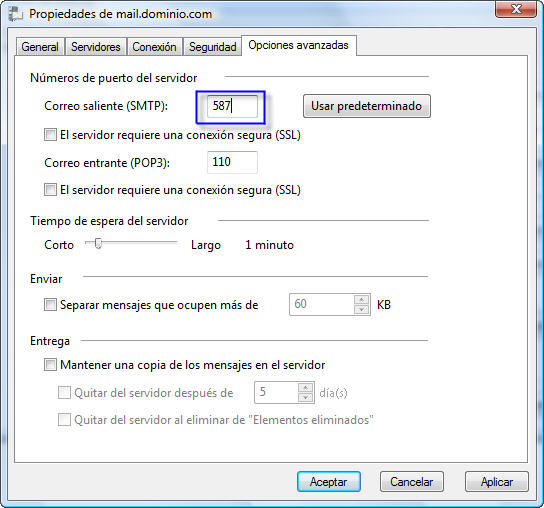
Finalmente pinchamos en ACEPTAR todo y ya hemos terminado de configurar nuestra cuenta